怎么使用Adobe Bridge搜索文件和文件夹
来源:网络收集 点击: 时间:2024-05-21【导读】:
为了帮助大家排忧解难,下面小编整理了相关教程,感兴趣的小伙伴一起来看看吧!品牌型号:magicbook系统版本:Windows11方法/步骤1/6分步阅读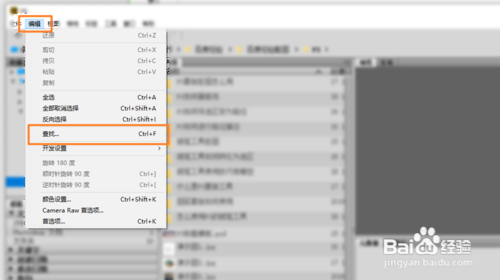 2/6
2/6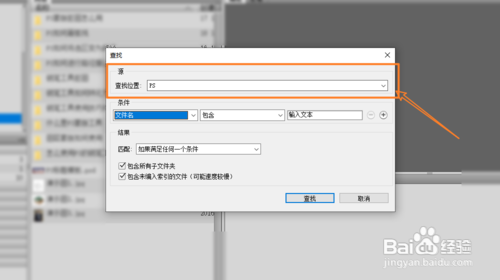 3/6
3/6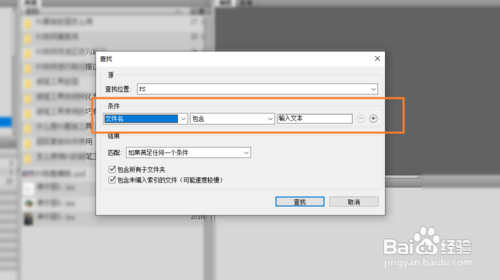 4/6
4/6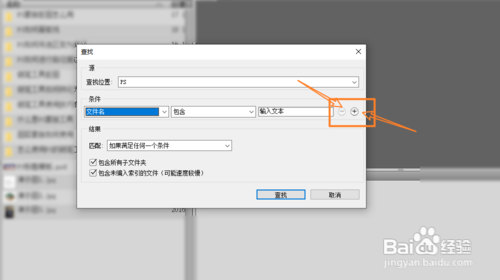 5/6
5/6 6/6
6/6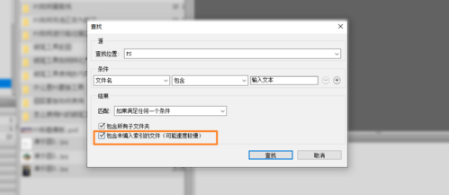
1、点击【编辑】-【查找】。
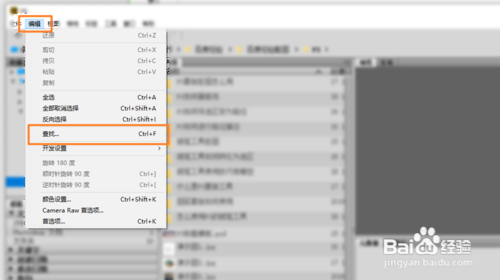 2/6
2/62、在【查找】对话框中,【源】下的【查找位置】选择要在搜索的文件夹。
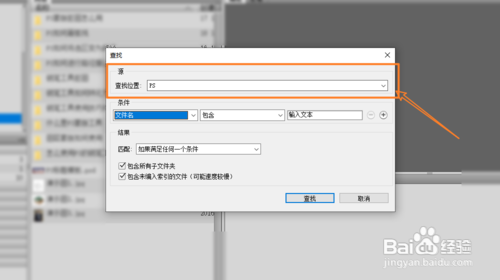 3/6
3/63、然后在【条件】一栏中,选择搜索目标的条件,并输入搜索文本。
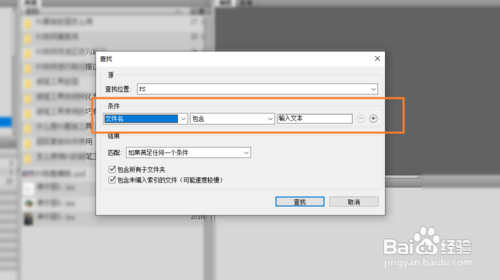 4/6
4/64、搜索【条件】中的加号【+】可以添加搜索条件,而减号【-】则可以删除搜索 若条件。
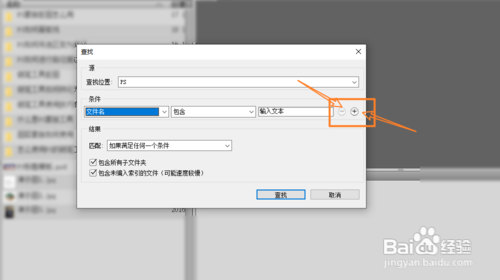 5/6
5/65、勾选【包含所有子文件夹】,可以将搜索范围扩大到搜索源文件夹中的所有子文件夹。
 6/6
6/66、勾选【包括未编入索引的文件】的话,可以同时搜索已缓存和没有缓存的文件。以指定 Adobe Bridge 同时搜索已缓存的和未缓存的文件。
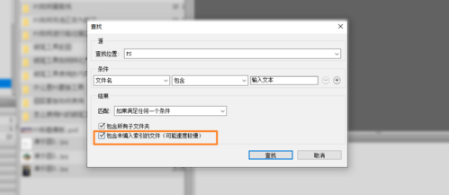
版权声明:
1、本文系转载,版权归原作者所有,旨在传递信息,不代表看本站的观点和立场。
2、本站仅提供信息发布平台,不承担相关法律责任。
3、若侵犯您的版权或隐私,请联系本站管理员删除。
4、文章链接:http://www.1haoku.cn/art_816970.html
上一篇:点淘活动太火爆请稍后再试怎么办
下一篇:怪物猎人世界怎么出恐暴龙
 订阅
订阅